Waterfox, un browser Web open source basato sulla piattaforma Mozilla Firefox, offre una miscela unica di privacy e personalizzazione. Per gli utenti Debian appassionati di questi attributi, Waterfox presenta due versioni distinte: Waterfox Classic e Waterfox G.
Waterfox classico:
- Supporta componenti aggiuntivi legacy incompatibili con le versioni più recenti di Firefox.
- Progettato per requisiti di sistema inferiori, è ideale per l'hardware meno recente.
- Riceve aggiornamenti di sicurezza, anche se potrebbe essere in ritardo rispetto all'ultima versione di Firefox.
Waterfox G:
- Basato su una moderna base di codice Firefox, garantisce prestazioni e sicurezza migliorate.
- Dà priorità alla privacy disabilitando la telemetria e la raccolta dati per impostazione predefinita.
- Offre supporto limitato per componenti aggiuntivi legacy, concentrandosi su prestazioni e sicurezza.
Per coloro che danno priorità alla privacy, alla sicurezza e alla personalizzazione, Waterfox offre un'esperienza di navigazione su misura, sia che si cerchi la compatibilità con componenti aggiuntivi legacy o un browser moderno e sicuro. La guida ora mostrerà le istruzioni per l'installazione di questi browser Waterfox.
Aggiorna Debian prima dell'installazione di Waterfox
Prima di iniziare il processo di installazione di Waterfox, è fondamentale aggiornare il tuo sistema Debian. Ciò garantisce che tutti i pacchetti esistenti siano aggiornati e riduce al minimo il rischio di potenziali conflitti durante l'installazione.
Per aggiornare il tuo sistema, esegui il seguente comando:
sudo apt update && sudo apt upgrade Installa i pacchetti richiesti per Waterfox
Waterfox richiede l'installazione di dipendenze specifiche sul tuo sistema. La maggior parte di questi pacchetti potrebbe essere già presente, ma l'esecuzione del comando seguente garantirà che siano installati:
sudo apt install curl apt-transport-https -ySe salti e riscontri problemi, torna ed esegui semplicemente il comando.
Importa il repository APT Waterfox
Il passo successivo è importare il repository Waterfox corrispondente alla versione attuale della distribuzione Debian. Segui le istruzioni per la tua versione Debian specifica:
Importa Waterfox per Debian Sid:
Gli utenti Sid importano la chiave GPG e il repository seguenti:
curl -fsSL https://download.opensuse.org/repositories/home:hawkeye116477:waterfox/Debian_Unstable/Release.key | gpg --dearmor | sudo tee /etc/apt/trusted.gpg.d/home_hawkeye116477_waterfox.gpg > /dev/nullecho 'deb https://download.opensuse.org/repositories/home:/hawkeye116477:/waterfox/Debian_Unstable/ /' | sudo tee /etc/apt/sources.list.d/home:hawkeye116477:waterfox.listImporta Waterfox per Debian 13 Trixie:
Gli utenti Trixie importano la chiave GPG e il repository seguenti:
curl -fsSL https://download.opensuse.org/repositories/home:hawkeye116477:waterfox/Debian_Testing/Release.key | gpg --dearmor | sudo tee /etc/apt/trusted.gpg.d/home_hawkeye116477_waterfox.gpg > /dev/nullecho 'deb https://download.opensuse.org/repositories/home:/hawkeye116477:/waterfox/Debian_Testing/ /' | sudo tee /etc/apt/sources.list.d/home:hawkeye116477:waterfox.listImporta Waterfox per Debian 12 Bookworm:
Gli utenti Bookworm importano la chiave GPG e il repository seguenti:
curl -fsSL https://download.opensuse.org/repositories/home:hawkeye116477:waterfox/Debian_12/Release.key | gpg --dearmor | sudo tee /etc/apt/trusted.gpg.d/home_hawkeye116477_waterfox.gpg > /dev/nullecho 'deb https://download.opensuse.org/repositories/home:/hawkeye116477:/waterfox/Debian_12/ /' | sudo tee /etc/apt/sources.list.d/home:hawkeye116477:waterfox.listImporta Waterfox per Debian 11 Bullseye:
Gli utenti Bullseye importano la chiave GPG e il repository seguenti:
curl -fsSL https://download.opensuse.org/repositories/home:hawkeye116477:waterfox/Debian_11/Release.key | gpg --dearmor | sudo tee /etc/apt/trusted.gpg.d/home_hawkeye116477_waterfox.gpg > /dev/nullecho 'deb http://download.opensuse.org/repositories/home:/hawkeye116477:/waterfox/Debian_11/ /' | sudo tee /etc/apt/sources.list.d/home:hawkeye116477:waterfox.listImporta Waterfox per Debian 10 Buster:
Gli utenti Bullseye importano la chiave GPG e il repository seguenti:
curl -fsSL https://download.opensuse.org/repositories/home:hawkeye116477:waterfox/Debian_10/Release.key | gpg --dearmor | sudo tee /etc/apt/trusted.gpg.d/home_hawkeye116477_waterfox.gpg > /dev/nullecho 'deb http://download.opensuse.org/repositories/home:/hawkeye116477:/waterfox/Debian_10/ /' | sudo tee /etc/apt/sources.list.d/home:hawkeye116477:waterfox.listAggiorna la cache APT dopo l'importazione PPA Waterfox
Dopo aver importato il repository Waterfox appropriato, è necessario aggiornare l'indice del pacchetto. Questa azione garantisce che il sistema riconosca il repository appena importato.
Eseguire il comando seguente per aggiornare l'indice del pacchetto:
sudo apt updateSelezione della versione del browser Waterfox da installare tramite il comando APT
È possibile installare due diverse versioni del browser Waterfox: Waterfox Current (G) e Waterfox Classic. Scegli la versione più adatta alle tue esigenze e segui le relative istruzioni di installazione.
Opzione 1: installa il browser Waterfox Corrente (G)
Per installare la versione più recente del browser Waterfox, esegui il seguente comando:
sudo apt install waterfox-gOpzione 2: installa Waterfox Classic
Se preferisci utilizzare la versione alternativa di Waterfox Classic, esegui il seguente comando:
sudo apt install waterfox-classicCompletando questi passaggi, hai installato con successo il browser Waterfox sul tuo sistema Debian Linux.
Avvia il browser Waterfox
In questa sezione imparerai come avviare il browser Waterfox sul tuo sistema Debian Linux utilizzando due metodi diversi: l'interfaccia della riga di comando (CLI) e l'interfaccia utente grafica (GUI).
Metodi CLI per avviare il browser Waterfox
Per avviare Waterfox utilizzando l'interfaccia della riga di comando, apri una finestra di terminale e inserisci il comando appropriato per la versione installata di Waterfox:
Per la corrente Waterfox (G):
waterfox-gPer Waterfox Classico:
waterfox-classicQuando esegui il comando corrispondente, si aprirà il browser Waterfox.
Metodo GUI per avviare il browser Waterfox
Per avviare Waterfox utilizzando l'interfaccia utente grafica, attenersi alla seguente procedura:
- Clicca sul Attività pulsante situato nell'angolo in alto a sinistra dello schermo.
- Clicca su Mostra applicazioni (rappresentato da una griglia di punti) nell'angolo in basso a sinistra della schermata Attività.
- Scorri l'elenco delle applicazioni e individua l'icona Waterfox per la versione installata (corrente o classica).
- Clicca sul Waterfox {versione} icona per avviare il browser.
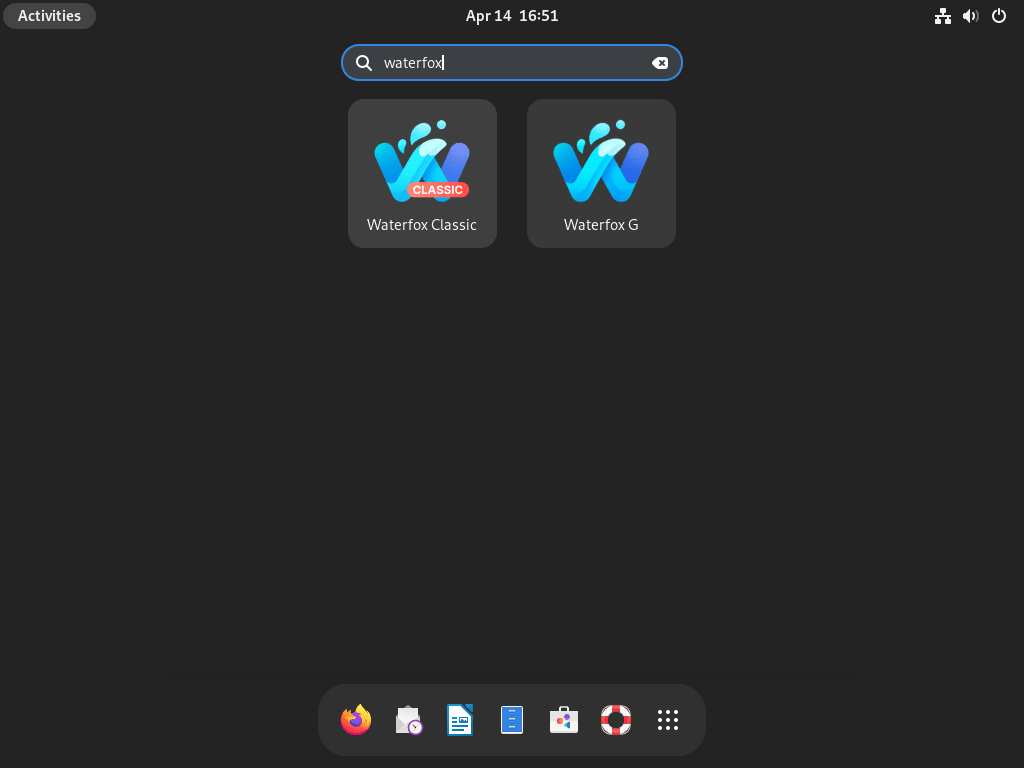
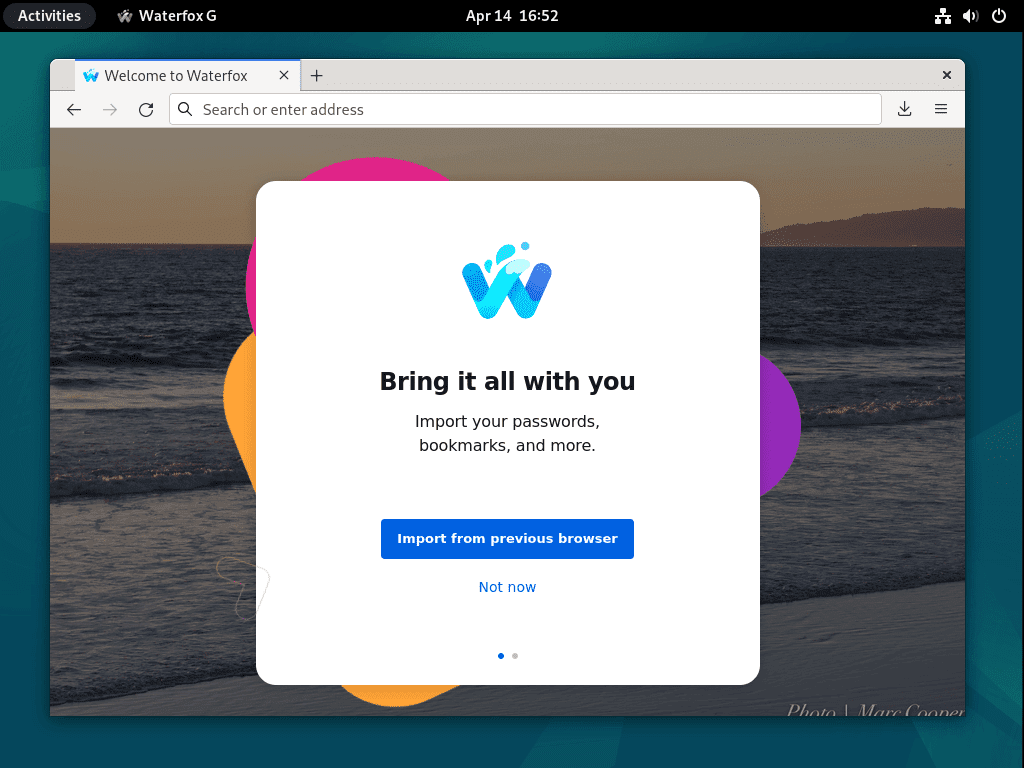
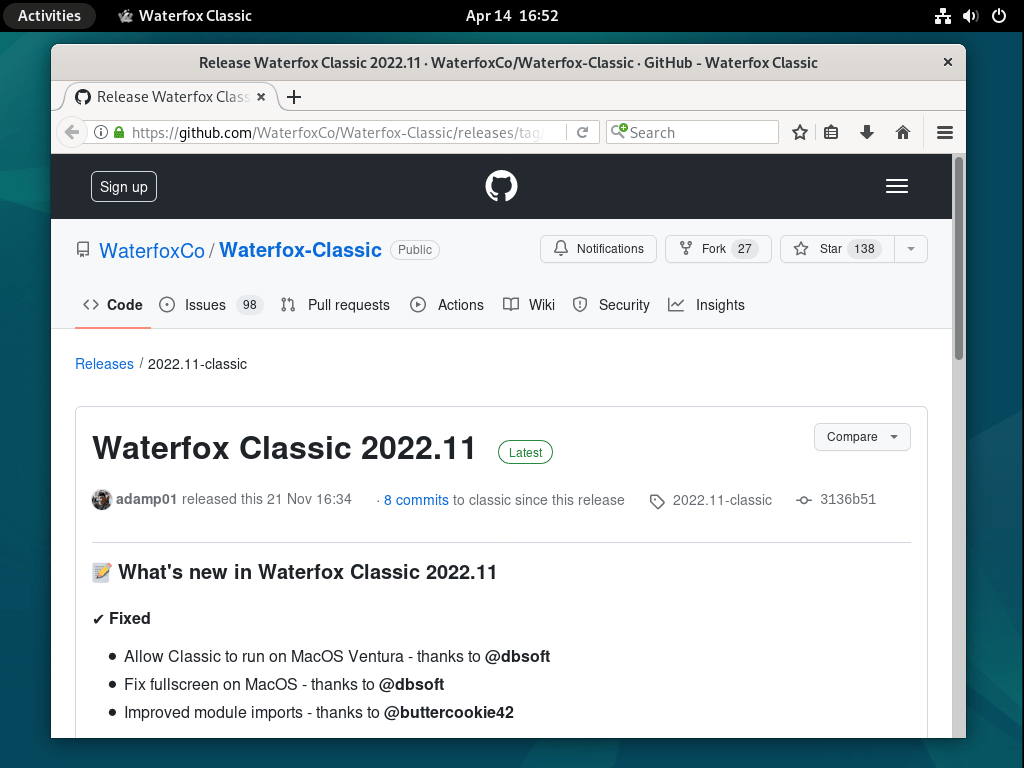
Comandi aggiuntivi per Waterfox
Aggiorna il browser Waterfox
Aggiornare regolarmente il tuo browser Waterfox è fondamentale per mantenere la sicurezza e beneficiare di nuove funzionalità o correzioni di bug.
Esegui il comando seguente per aggiornare l'intero sistema, incluso il browser Waterfox:
sudo apt update && sudo apt upgradeQuesto comando controllerà la presenza di aggiornamenti e aggiornerà tutti i pacchetti installati, incluso Waterfox, alle versioni più recenti.
Rimuovere il browser Waterfox
Se decidi di rimuovere Waterfox dal tuo sistema Debian, procedi nel seguente modo:
Rimuovere il pacchetto browser Waterfox
A seconda della versione installata di Waterfox, esegui il comando appropriato per rimuovere il browser:
Per la corrente Waterfox (G):
sudo apt remove waterfox-gPer Waterfox Classico:
sudo apt remove waterfox-classicRimuovere il repository Waterfox e la chiave GPG
È consigliabile rimuovere il repository Waterfox e la chiave GPG per garantire una rimozione pulita. Esegui questi comandi nel tuo terminale:
sudo rm /etc/apt/sources.list.d/home:hawkeye116477:waterfox.list \
sudo rm /etc/apt/trusted.gpg.d/home_hawkeye116477_waterfox.gpgQuesti comandi rimuoveranno il file di configurazione del repository e la chiave GPG associata per la verifica del pacchetto.
Conclusione
Questa guida ha dimostrato l'installazione del browser Waterfox G o Classic su un sistema Debian Linux. Seguendo le istruzioni dettagliate, puoi configurare e gestire con successo il tuo browser Waterfox, garantendo un'esperienza di navigazione sicura e fluida. I suggerimenti e i comandi aggiuntivi ti aiuteranno a mantenere il tuo browser mantenendolo aggiornato e rimuovendolo se necessario.
